Kaip susigrąžinti PS4 arba PS5 žaidimus
Ką žinoti
- Eiti į „PlayStation“ pinigų grąžinimo puslapis ir spustelėkite Grąžinti „Chatbot“.. Vykdykite raginimus ir pasirinkite Taip paklaustas, ar norėtumėte pasikalbėti su tiesioginiu agentu.
- Konsolėje eikite į Nustatymai > Sistemos programinė įranga > Sistemos programinės įrangos naujinimas ir nustatymai išjungti automatinius atsisiuntimus.
- Jei dar neatsisiuntėte žaidimo, didesnė tikimybė, kad pinigų grąžinimo užklausa bus patvirtinta.
Šiame straipsnyje aprašoma, kaip susigrąžinti pinigus už žaidimą, kurio nenorite naudoti PS4 ar PS5, taip pat pateikiama informacija apie „Sony“ pinigų grąžinimo politiką ir kaip išjungti automatinį pirkimo atsisiuntimą.
Kaip susigrąžinti pinigus už PS4 arba PS5 žaidimą
Šiuo metu PS4 ar PS5 konsolėje nėra galimybės inicijuoti pinigų grąžinimo užklausos. Vietoj to turėsite pereiti į „PlayStation“ palaikymo puslapį savo kompiuteryje arba telefono naršyklėje.
Prieš pradėdami pinigų grąžinimo procesą, būtinai turėkite šią informaciją:
- Jūsų PSN ID
- El. pašto adresas, susietas su jūsų paskyra
- Gimimo data
- Žaidimo arba priedo turinio, už kurį norite grąžinti pinigus, pavadinimas
Naršyklėje eikite į „PlayStation“ lėšų grąžinimo puslapį.
-
Spustelėkite ant Grąžinti „Chatbot“. nuoroda.
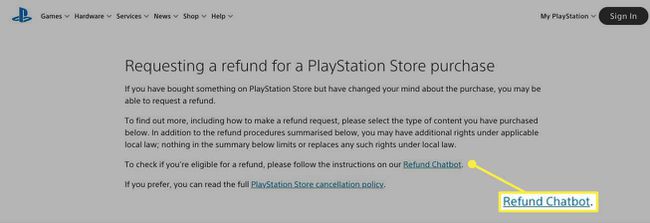
-
Nuo 2020 m. gruodžio mėn. PlayStation palaikymo robotas klaus, ar norite susigrąžinti pinigus Cyberpunk 2077. Jei esate, spustelėkite Taip. Kitu atveju spustelėkite Nr.
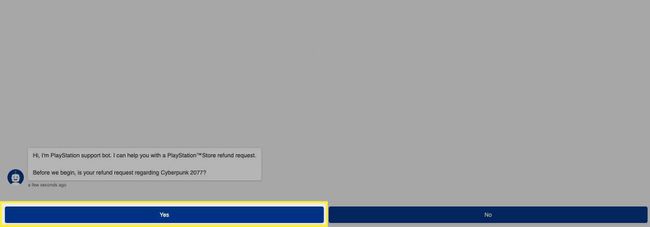
-
Pasirinkite Prašymas grąžinti pinigus.
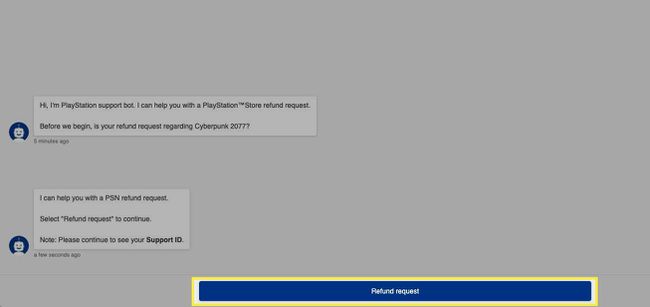
-
Pasirinkite aš pasiruošęs.
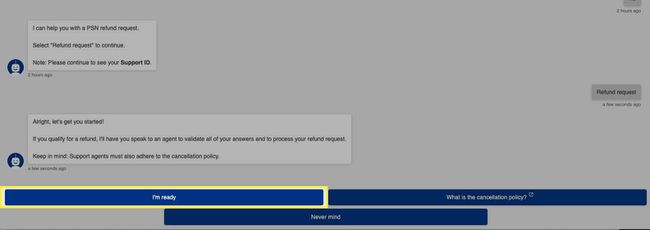
-
Jūsų bus paklausta, ar jūs arba kas nors iš jūsų namų ūkio esate šio įrenginio savininkas „PlayStation Network“ paskyra kad buvo apkaltintas. Spustelėkite Taip, aš esu.
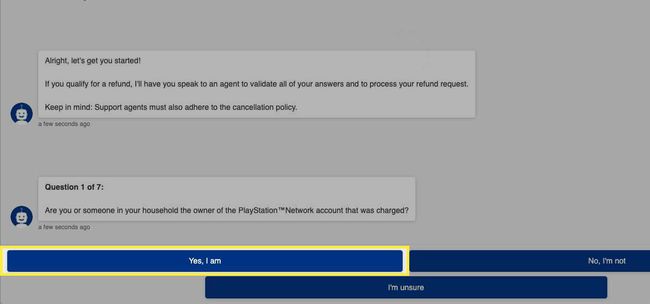
-
Pasirinkite savo mokėjimo būdas („Amazon Pay“, kredito / debeto kortelė, „PayPal“ arba PSN kortelė).
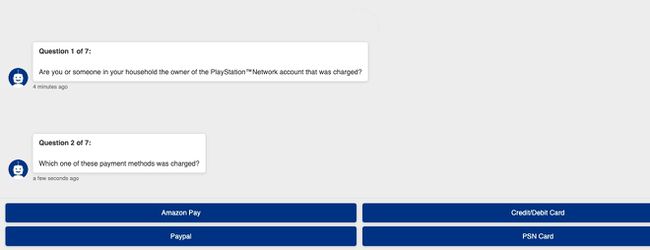
-
Jūsų bus paklausta, ar esate mokėjimo šaltinio savininkas. Pasirinkite Taip, aš esu.
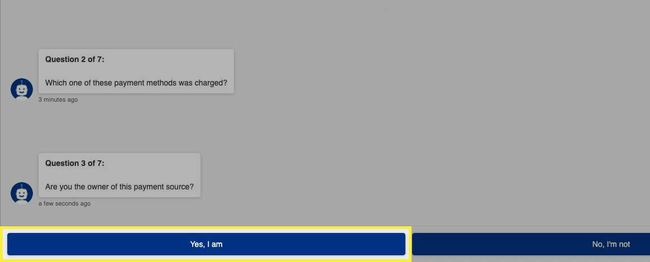
Jei nesate mokėjimo šaltinio savininkas, spustelėkite Ne, aš nesu, ir įsitikinkite, kad savininkas yra pasirengęs padėti grąžinti lėšas. Jei ne, visada galite užsirašyti savo palaikymo ID ir vėliau grįžti į pokalbį.
-
Jūsų bus paklausta, kodėl prašote grąžinti pinigus. Pasirinkite tinkamą atsakymą.
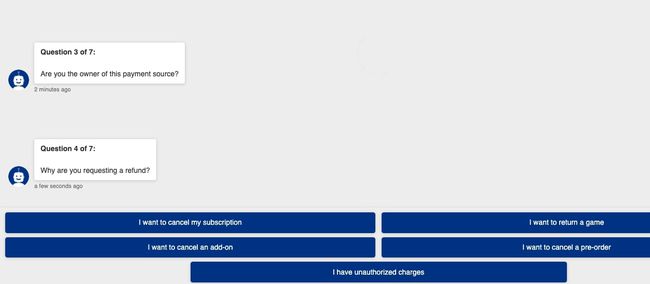
-
Jūsų paklaus, ar žaidimas arba priedas jau buvo panaudotas arba atsisiųstas. Jei atsakysite „Taip“, jūsų pinigų grąžinimas nebus apdorotas.
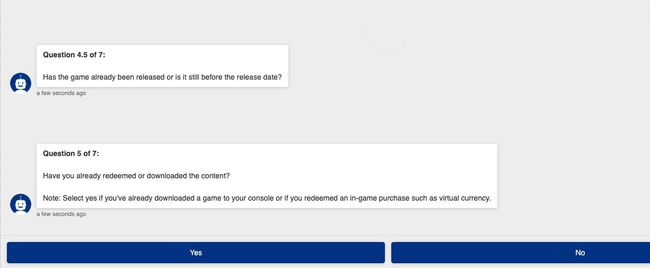
-
Pasirinkite Nr. Būsite paklausti, ar tai pirmas kartas, kai prašote grąžinti lėšas naudojant paskyrą. Jei tai ne pirmas kartas, jūsų bus paklausta, kodėl paprašėte ankstesnės pinigų grąžinimo.
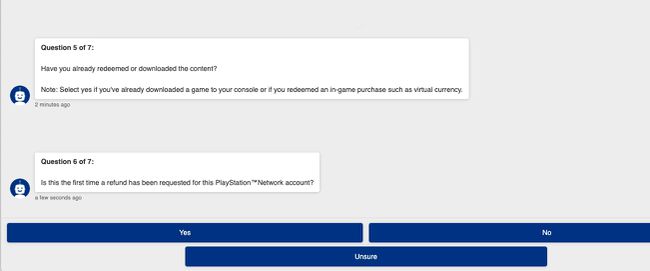
-
Įveskite, kiek dienų praėjo nuo pirkimo.

-
Spustelėkite Kitas.
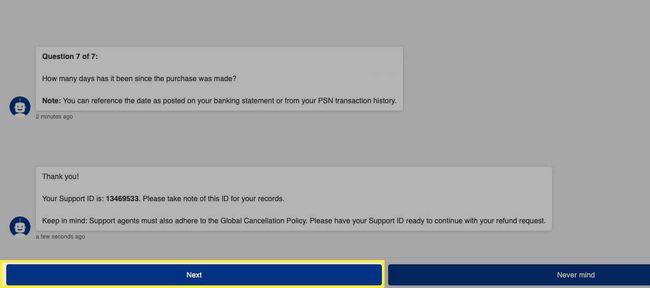
-
Norėdami prisijungti prie tiesioginio agento per pokalbį, spustelėkite Prijunkite mane prie pokalbio.
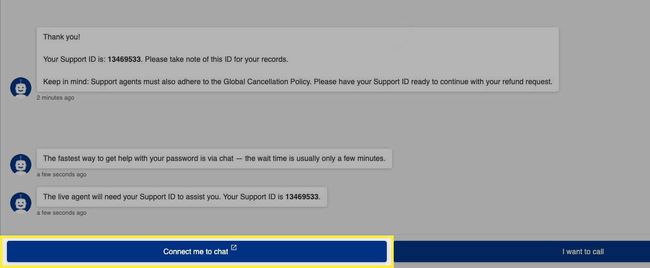
„Sony“ pinigų grąžinimo politikoje nurodoma, kad jie grąžins lėšas pradiniu mokėjimo būdu, „jei įmanoma“. Priešingu atveju jūsų PSN piniginė bus įskaityta.
Jei tiesioginis agentas pareiškia, kad grąžins pinigus į jūsų PSN piniginę, pabandykite mandagiai paklausti, ar lėšos gali būti grąžintos į jūsų banko sąskaitą arba į PayPal. Pinigus susigrąžinti beveik visada geriau nei sąskaitos kreditą, todėl nepakenks paklausti.
„Sony“ pinigų grąžinimo politika turi 14 dienų limitą
Deja, „Sony“ negrąžina „PlayStation Store“ pinigų, jei nuo pradinės pirkimo datos praėjo daugiau nei 14 dienų. Tai reiškia, kad jei iš anksto užsisakėte žaidimą ir jo neatsisiuntėte, pabandyti nepakenks. Tiesiog įspėkite, kad „Sony“ turi teisę atmesti jūsų užklausą.
Kaip išjungti automatinį atsisiuntimą
Kadangi atsisiuntę žaidimą daugeliu atvejų negalėsite prašyti grąžinti lėšas, tai yra gera idėja Norėdami išjungti PS4 / PS5 automatinių atsisiuntimų funkciją, jei manote, kad galite apsigalvoti dėl pirkimo.
Atlikite toliau nurodytus veiksmus, kad išjungtumėte automatinį atsisiuntimą PS5:
Atidarykite Nustatymai.
-
Spustelėkite Sistema.
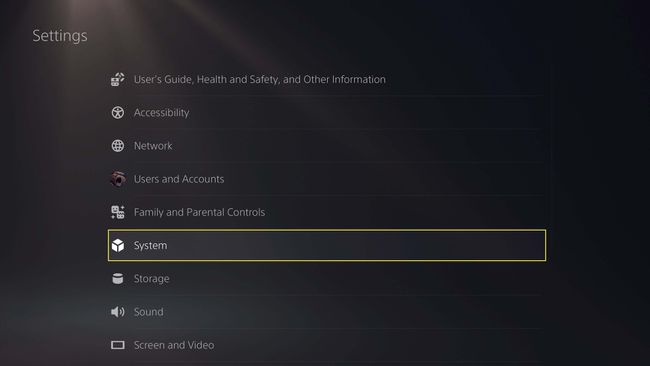
-
Spustelėkite Sistemos programinė įranga > Sistemos programinės įrangos naujinimas ir nustatymai.
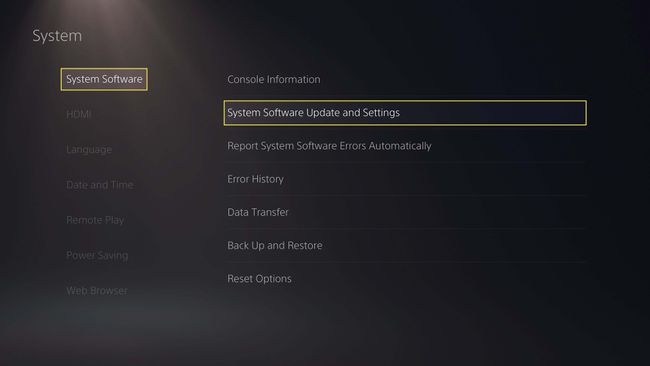
-
Išjunk Atsisiųskite naujinimo failus automatiškai perkeldami slankiklį į kairę.
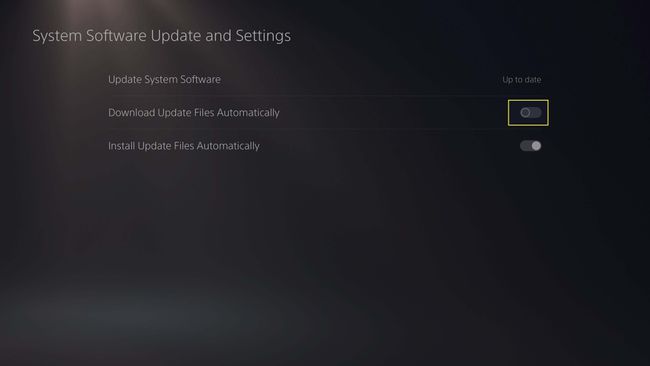
Grįžti į Nustatymai ekranas.
-
Spustelėkite Išsaugoti duomenys ir žaidimų / programų nustatymai.
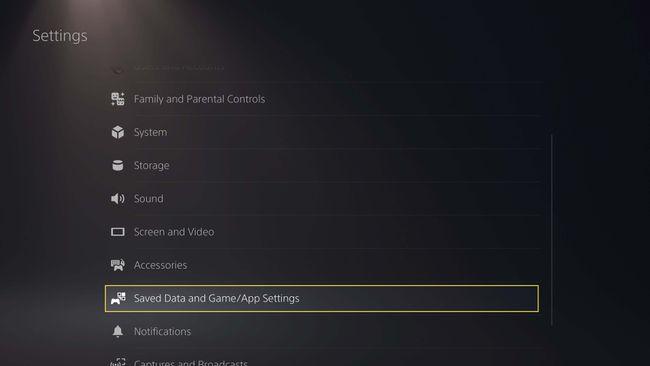
-
Pagal Automatiniai atnaujinimai, Išjunk Automatinis atsisiuntimas ir Automatinis diegimas poilsio režimu perkeldami slankiklius į kairę.
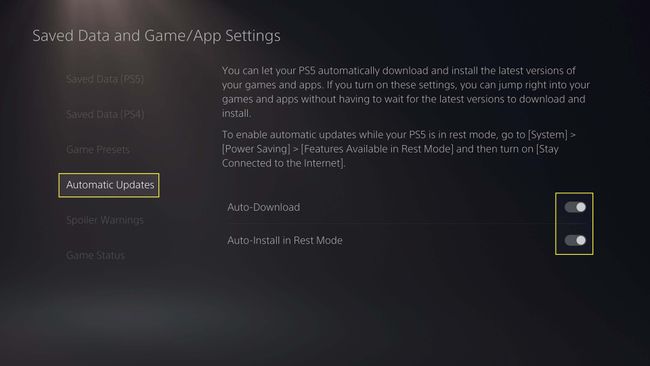
Išjungus pirmiau nurodytus nustatymus, jūsų PS5 neleis automatiškai atsisiųsti ir įdiegti žaidimų, naujinimų ir išankstinio įkėlimo duomenų.
Išjungti Automatiniai atsisiuntimai PS4, eikite į Nustatymai > Sistema > Automatiniai atsisiuntimai ir panaikinkite šalia esančio laukelio žymėjimą Programos atnaujinimo failai. Šis nustatymas neleidžia jūsų PS4 automatiškai atsisiųsti žaidimų.
